Otros proveedores
Conecta Okeybot a una bandeja de entrada de correo electrónico y comienza a recibir correos electrónicos en la plataforma

El Protocolo de Acceso a Mensajes de Internet, IMAP, es un protocolo de correo entrante bidireccional que sólo descarga las cabeceras del correo electrónico en lugar de su contenido completo. La doble comunicación permite que el protocolo sincronice los cambios realizados en el cliente de correo electrónico con el servidor.
El Protocolo Simple de Transferencia de Correo, SMTP, es un protocolo de correo electrónico utilizado para enviar correos electrónicos desde un cliente local a la dirección de un destinatario. SMTP utiliza un Agente de Transferencia de Correo (MTA) para enviar su comunicación al ordenador y al buzón de correo electrónico adecuados.
Antes de conectar otro correo electrónico
Si desea conectar Gmail, Outlook y Yahoo, requerirá un paso adicional para la autorización. Consulte las siguientes guías sobre cómo hacerlo.
Gmail
Consulta esta guía oficial sobre cómo crear una contraseña específica para la aplicación. Utilice esta contraseña para rellenar las credenciales cuando se conecte a otros proveedores de correo electrónico.
Outlook
Consulta esta guía oficial sobre cómo crear una contraseña específica para la aplicación. Utiliza esta contraseña para rellenar las credenciales cuando te conectes a otros proveedores de correo electrónico.
Yahoo
Consulte esta guía oficial sobre cómo crear una contraseña específica para la aplicación. Utilice esta contraseña para rellenar las credenciales cuando se conecte a otros proveedores de correo electrónico.
Conectar otro correo electrónico
Paso 1: Navegar a la configuración del canal Desde el módulo de configuración, navegue hasta la opción de menú, Canal.

Paso 2: Añadir canal Pulse Añadir canal y elija Correo electrónico. A continuación, elija Otros. Se abrirá el cuadro de diálogo Conexión de otros proveedores de correo electrónico.

Paso 3: Rellenar las credenciales Se le pedirá que rellene las credenciales de acceso al correo electrónico, la configuración SMTP y la configuración IMAP.
Si desea conectarse a Gmail, Outlook o Yahoo, deberá utilizar una contraseña específica de la aplicación para conectarse. Consulta esta guía sobre cómo crear una contraseña específica para la aplicación.

Paso 4: Configurar una regla de reenvío de correo electrónico Una vez que haya rellenado la información requerida, pulse SIGUIENTE. Se proporcionará una dirección de correo electrónico de reenvío y es necesario configurarla en la configuración de la bandeja de entrada del correo electrónico.

Consulte los siguientes proveedores para saber cómo configurar la regla de reenvío de correo electrónico
Una vez que haya completado la configuración, cualquier correo electrónico enviado a su correo electrónico se recibirá ahora en su espacio. Tenga en cuenta que los correos electrónicos enviados directamente desde el proveedor de correo electrónico no se reflejarán en la plataforma.
Si encuentra errores al conectarse a Gmail, asegúrese de haber configurado la regla de reenvío de correo electrónico en la configuración de su bandeja de entrada.
Configuración del canal
Paso 1: Vaya a la configuración de canales Desde el módulo de configuración, vaya a la opción de menú Canales.
Paso 2: Localice el canal de correo electrónico Una vez que haya localizado el canal de correo electrónico, pulse Configurar

Paso 3: Realice la configuración necesaria. Puede configurar lo siguiente.
Nombre del canal: Nombre usado internamente para identificar la cuenta
Nombre del remitente: El nombre del remitente es lo que sus clientes verán en su bandeja de entrada como remitente del correo electrónico. De forma predeterminada, el nombre del remitente incluye el nombre del agente asignado a la conversación (usando nuestras variables) y el nombre de la empresa.
Nombre del remitente del flujo de trabajo: El nombre del remitente es lo que sus clientes ven en su bandeja de entrada como remitente del correo electrónico cuando se envía a través del flujo de trabajo. De forma predeterminada, el nombre del remitente se establece como el nombre de la empresa.

Firma: Tiene la opción de crear su propia firma que se agregará automáticamente a todos sus correos electrónicos salientes. Si lo desea, puede optar por ocultar la firma desmarcando la casilla de verificación. Por defecto, la firma tendrá el siguiente formato: Saludos El nombre y apellido del agente asignado (usando nuestras variables) Nombre de empresa
Además, tiene la posibilidad de incluir una imagen y personalizar su firma utilizando nuestro editor de texto enriquecido para crear el formato que desee. De forma predeterminada, esta firma se aplicará a los clientes que se conecten a un nuevo canal de correo electrónico. Para los usuarios existentes, su configuración anterior permanecerá vigente hasta que modifique sus configuraciones.
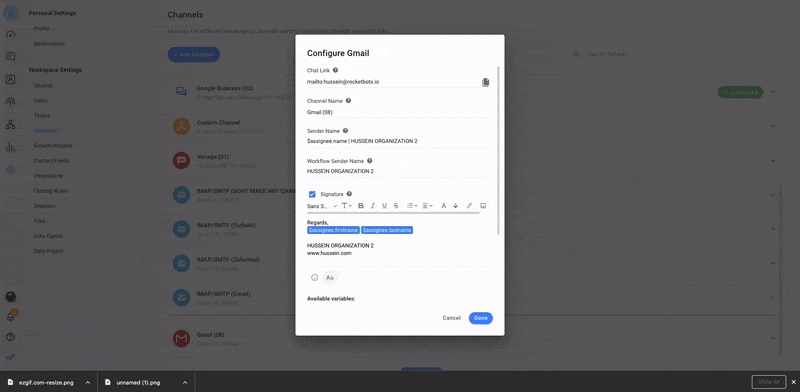
Ocultar la marca okeybot.com en respuesta: Opción para ocultar la marca respond.io en las respuestas a sus contactos de Gmail (disponible para organizaciones con suscripciones).
Dirección de correo electrónico copiada predeterminada: Esta opción permite que los correos electrónicos agregados aquí se copien automáticamente en cada correo electrónico saliente.
Fondo HTML: Esta opción habilita o deshabilita el fondo HTML en los correos electrónicos que se envían.
Configuraciones adicionales: Las credenciales de correo electrónico y la configuración IMAP/SMTP se utilizan para conectar la bandeja de entrada para recibir y enviar correos electrónicos hacia/desde la plataforma.
Paso 4: Actualizar la configuración Pulse Done para actualizar la configuración del canal.
Solución de problemas
Los mensajes no llegan
Paso 1: Compruebe las credenciales de correo electrónico y la configuración IMAP
Si los mensajes no se reciben en la plataforma, puede haber problemas con las credenciales utilizadas para la configuración. Asegúrese de comprobar toda la información y si su servidor de correo requiere una conexión segura, asegúrese de marcar la casillaThis server requires a secure connection (TLS/SSL)
Paso 2: Compruebe la regla de reenvío de correo electrónico configurada en la bandeja de entrada de correo
La dirección de reenvío de correo electrónico está disponible en el cuadro de diálogo Configure Other Email Providers. Compruebe que la dirección de correo electrónico es la misma que ha configurado en la configuración del correo electrónico.
Los contactos de correo electrónico no reciben respuestas
Paso 1: Compruebe las credenciales de correo electrónico y la configuración IMAP
Si sus contactos no reciben respuestas, puede haber problemas con las credenciales utilizadas para la configuración. Asegúrese de comprobar toda la información y si su servidor de correo requiere una conexión segura, asegúrese de marcar la casilla. This server requires a secure connection (TLS/SSL)
El botón Guardar no está disponible al configurar la regla de reenvío de correo electrónico (solo para correo electrónico de Outlook)
Al configurar su regla de reenvío de correo electrónico, si encuentra un problema en el que falta el botón Guardar en el cuadro de diálogo (imagen de muestra como la siguiente), deberá configurar la regla de reenvío utilizando la configuración de Reglas.
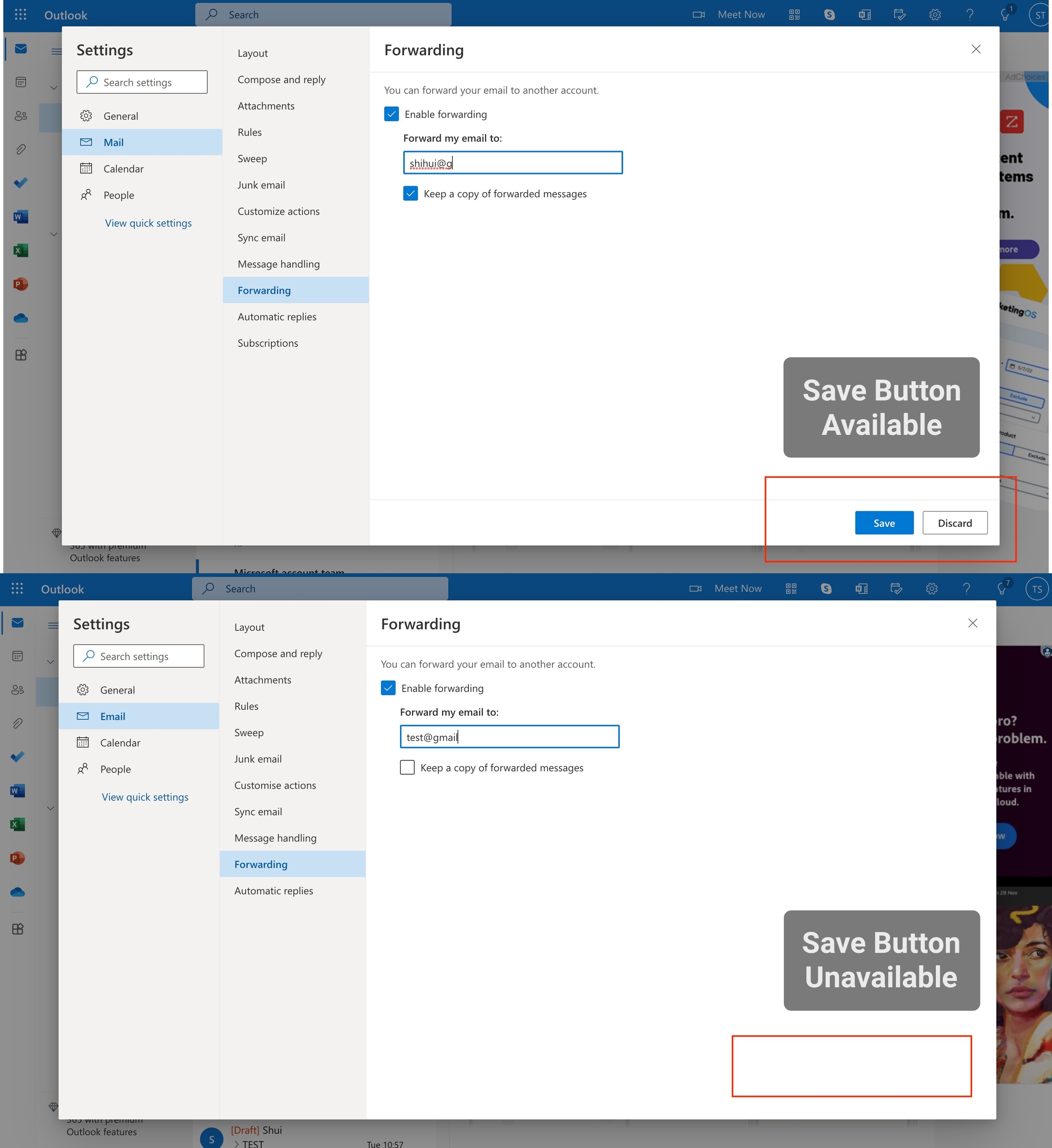
Paso 1: Navegue hasta Reglas En la plataforma Outlook, vaya a Configuración > Correo electrónico > Reglas.
Paso 2: Crear regla Configure su regla de la siguiente manera:
Línea de asunto: Proporcione un nombre relevante.
Condición: Seleccione Aplicar a todos los mensajes.
Acción: Seleccione Reenviar a y agregue su dirección de correo electrónico de reenvío. Puede obtener su dirección de correo electrónico de reenvío desde el cuadro de diálogo de configuración del canal Okeybot.
Dejar de procesar más reglas: Habilitar. Más información sobre la opción "Dejar de procesar más reglas" aquí.
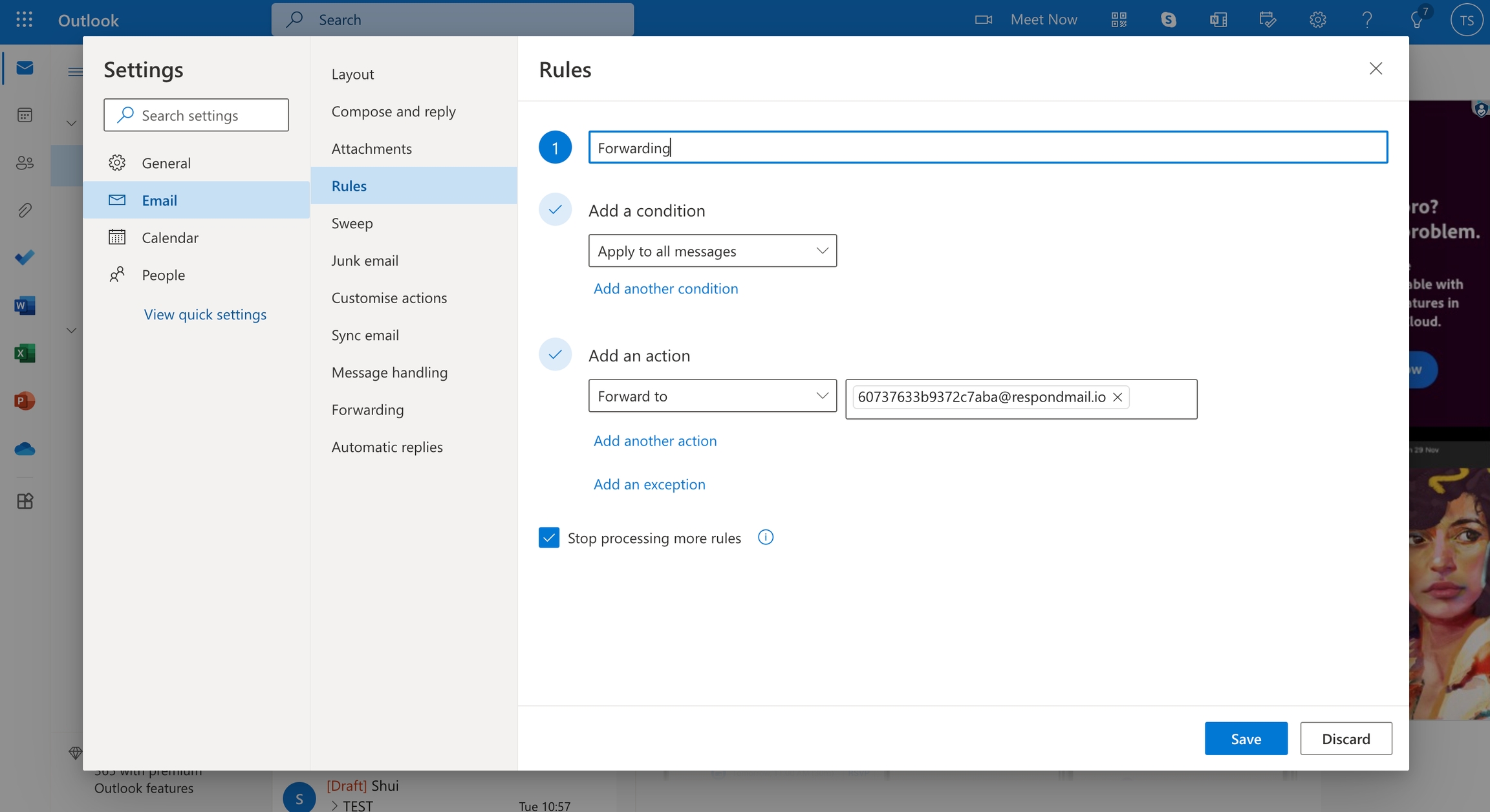
Paso 3: Guardar Finalice las configuraciones y haga clic en Guardar.
No puedo acceder a la función de reenvío de correo electrónico en Yahoo
Se ha descontinuado el reenvío automático de correos electrónicos en cuentas gratuitas de Yahoo Mail. Lea más para comprender las limitaciones de la función de reenvío de correo electrónico en el correo gratuito de Yahoo.
Debes actualizar a Yahoo Mail Plus o suscribirte a Access + Forwarding para usar la función de reenvío de correo electrónico en tu configuración.
¿Tienes problemas con el canal? ¡Contáctanos aquí!
Última actualización
¿Te fue útil?